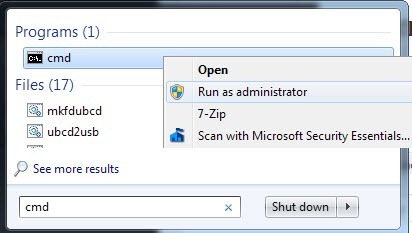Înapoi în acea zi, am scris un articol despre Serviciul BITS (Serviciul de transfer inteligent de fundal) nu pornește și despre cum puteți rezolva această problemă. Fără acest serviciu care rulează în fundal, nu puteți descărca nici o actualizare Windows. Aceasta provoacă tot felul de alte probleme, însă principala problemă care afectează majoritatea oamenilor este atunci când nu pot descărca actualizări.
În cea mai mare parte, articolul meu anterior mi-a ajutat de câteva ori ultimii 5 ani. Numai până acum câteva zile am dat o problemă cu BITS, unde articolul nu a ajutat. În acest caz, unul dintre computerele mele a avut un virus rău și în procesul de curățare, serviciul BITS tocmai a dispărut din lista serviciilor. Orice comandă pe care am încercat să o execut pentru a reporni serviciul sau pentru ao reînregistra pur și simplu nu ar funcționa. În cele din urmă am aflat că trebuia să recreez complet serviciul BITS! În acel moment, aș putea să o înregistrez din nou cu Windows și apoi să merg la Servicii și să o pornesc de acolo. În acest articol, vă voi parcurge pașii pentru crearea manuală a serviciului BITS și apoi înregistrarea acestuia cu Windows.
Crearea serviciului BITS
Primul lucru pe care îl puteți încerca do este recrearea serviciului BITS. Puteți face acest lucru prin deschiderea unui prompt de comandă administrativă și copierea și lipirea comenzii de mai jos:
sc create BITS type= share start= delayed-auto binPath= "C:\Windows\System32\svchost.exe -k netsvcs" tag= no DisplayName= "Background Intelligent Transfer Service"
Puteți deschide un prompt de comandă administrativă făcând clic pe Start, tastând în CMD faceți clic dreapta pe linia de comandă și selectând Executați ca administrator.
t a lua comanda de mai sus pentru a funcționa în mod corespunzător, puteți încerca, de asemenea, comanda de mai jos, care este doar o versiune prescurtată a acesteia. Dacă puteți, încercați să copiați și să lipiți, deoarece veți observa că după semnarea = în mai multe locații există un spațiu imediat după. Acest lucru nu este întâmplător, aveți nevoie de acel spațiu, altfel comanda nu va funcționa.
sc create BITS binpath= "c:\windows\system32\svchost.exe -k netsvcs" start= delayed-auto
Odată ce serviciul BITS este instalat, trebuie să vă asigurați că este înregistrat corect. Dacă nu, puteți încerca să o porniți din panoul Servicii, dar probabil veți primi o eroare precum:
"Windows could not start the BITS service on the local computer. Error2: The system cannot find the file specified"
Înregistrați Serviciul BITS
înregistrați serviciul BITS, trebuie să creați un fișier batch și apoi să îl rulați. Sună înfricoșător și tehnic, dar e destul de ușor. Mai întâi, deschideți Notepad și apoi inserați următoarele în funcție de sistemul de operare.
Windows 2000, Windows XP, Windows Server 2003
REGSVR32 WUPS2.DLL /
REGSVR32 WUPS.DLL / S
REGSVR32 WUAUENG.DLL / S
REGSVR32 WUAPI.DLL / S
REGSVR32 MUCLTUI.DLL / S
REGSVR32 WUCLTUI.DLL / S
REGSVR32 WUWEB.DLL / S
REGSVR32 MUWEB.DLL / S
REGSVR32 QMGR.DLL / S
REGSVR32 QMGRPRXY.DLL / S
Windows Vista, Windows 7, Windows Server 2008
REGSVR32 WUPS2.DLL / S
REGSVR32 WUPS.DLL / S>REGSVR32 WUAUENG.DLL / S
REGSVR32 WUAPI.DLL / S
REGSVR32 WUCLTUX.DLL / Sem>REGSVR32 WUWEBV.DLL / S
REGSVR32 JSCRIPT.DLL / S
REGSVR32 MSXML3.DLL / S
Dacă aveți această problemă BITS în Windows 8 sau Windows 10, există încă câteva comenzi regsvr32 pe care trebuie să le executați. Consultați articol de la Microsoft și urmați instrucțiunile.
În Notepad, faceți clic pe Fișierși apoi pe Salvați ca. Denumiți fișierul bits.bat, apoi alegeți Toate fișiereledin caseta Salvați ca tipși salvați-l pe desktop. Acum, doar faceți clic dreapta pe fișierul BAT de pe desktop și alegeți Executați ca administrator.
În acest moment, ar trebui să mergeți mai departe și să reporniți computerul și să vedeți dacă puteți face ceea ce ați încercat să faceți mai devreme, și anume să instalați actualizări etc. Dacă BITS încă nu apare în listă din serviciile Windows sau nu puteți porni serviciul BITS, puteți încerca să descărcați acest fișier de registry și să-l rulați. În principiu, încearcă să corecteze toate intrările de registry care sunt asociate cu serviciul BITS. Dacă comenzile de mai sus nu au funcționat, puteți încerca să rulați acest fișier de registry și apoi încercați din nou să executați comanda. Cu toate acestea, ar trebui să reporniți mai întâi calculatorul după ce executați fișierul de registry.
http://download.bleepingcomputer.com/win-services/7/BITS.reg
Rețineți că acesta este un fișier .REG care adaugă chei și valori la registru. S-ar putea să primiți un mesaj în timp ce descărcați-l spunând că acest fișier ar putea fi periculos, cu toate acestea, nu este așa că nu trebuie să vă faceți griji. Dacă primiți un mesaj de eroare când încercați să executați acest fișier REG, puteți, de asemenea, să reporniți PC-ul în Safe Mode și apoi să îl rulați. Uneori, un proces care rulează va împiedica adăugarea unor valori în registru.
Dacă aveți în continuare probleme cu faptul că serviciul BITS nu apare corect, anunțați-ne ce ați încercat și ce anume situația este și vom încerca să ne ajutăm. Bucurați-vă!